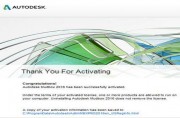Mudbox数字雕刻与纹理绘画软件结合了直观的用户界面和一套高性能的创作工具,有了Mudbox,你可以使用快速、高质量的笔刷和雕刻工具,快速精确地雕刻三维模型。从智能设计的大量缺省笔刷中进行选择,或快速定制它们行为和性能。在非对称三维模型上进行对称雕刻,借助网格置换支持快速添加高质量的细节。
下面是小编整理的mudbox贴图教程之mudbox地表纹理贴图教程,快来分享吧!
原始参考贴图(无缝):

测试效果:


1.在PS里调整贴图去色,根据石块调整画出如下黑白通道图

2.mudbox里(displacement)载入上面黑白图生成.并设置基本高度
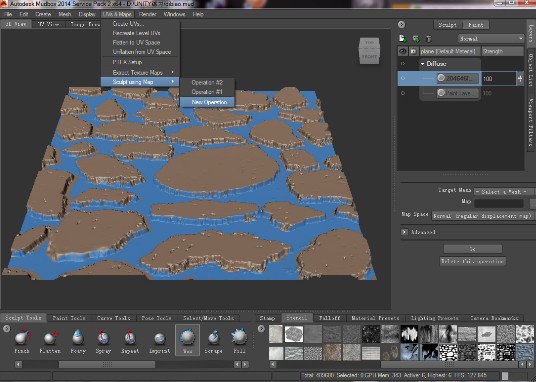
3.再通过黑白图当作遮罩冻结(记得模型切换为顶视图,把黑白图作为蒙板匹配对齐,用冻结笔刷刷,蓝色为冻结部分)
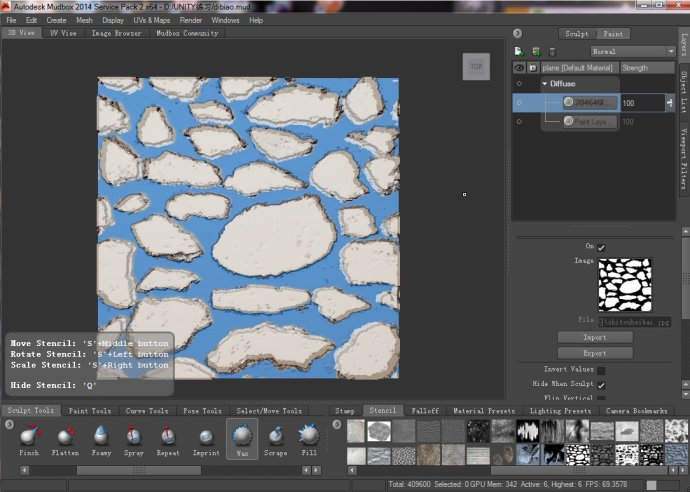
进行雕刻(有了蒙板,可以匹配原始贴图),平滑模型及细节,雕刻高度(根据贴图参考,记得新建图层哦,方便调整修改)
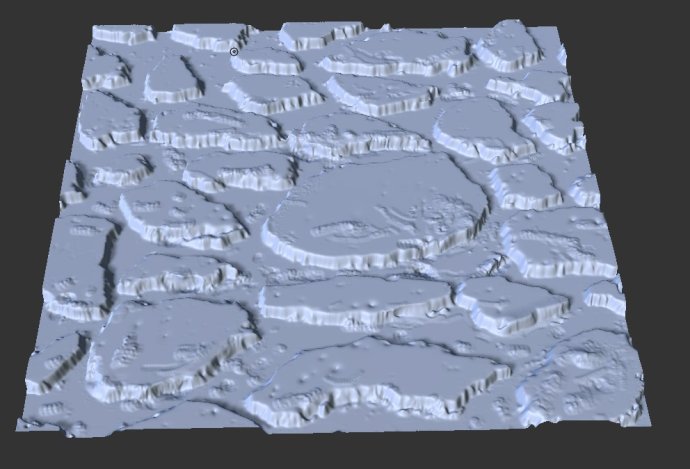
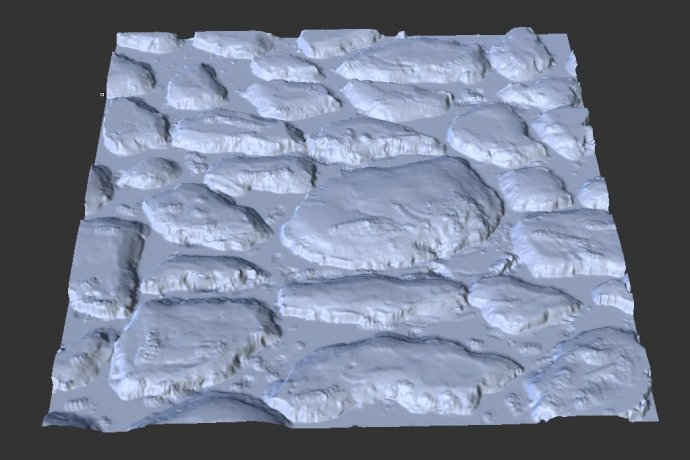
4.在PS里把原始贴图调整下,降下燥点,让贴图平滑色块感强些,作为贴图凹凸笔刷蒙板,进行贴图细节凹凸绘制(此方法能尽量匹配贴图纹路凹凸,减少凹凸燥点,也可以用原始纹理刷后再平滑,我比较偷懒呵)

5.配合蒙板通道蒙板进行纹理凹凸雕刻,可以打几个摄像机标签,方便来回切换.

6.继续深入,反选冻结部分对"石缝"进行雕刻细节
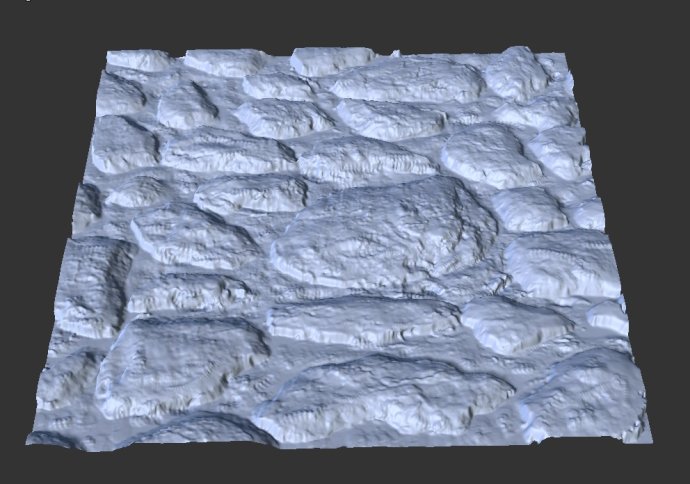
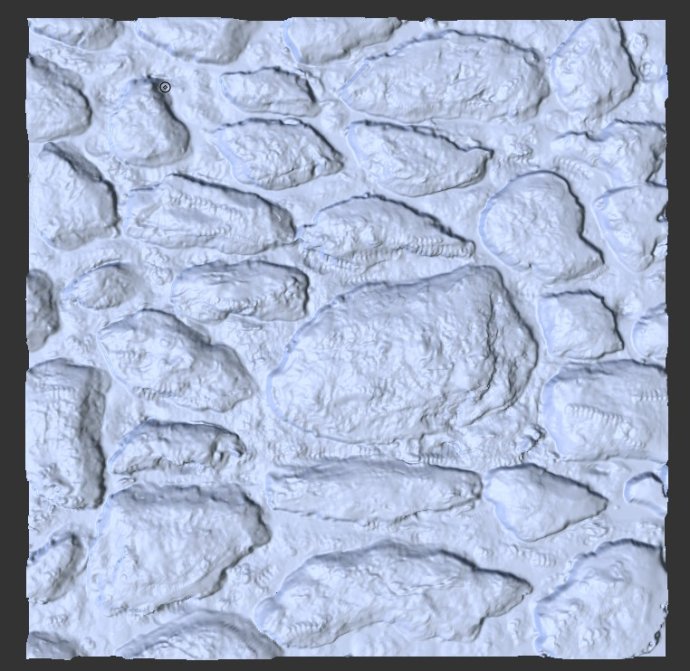
7.赋予材质,由于一开始就用贴图做为通道蒙板,所以基本纹理材质都能匹配(刚开始建的时候,尽量贴图尺寸与模型一致,减少拉伸模糊)
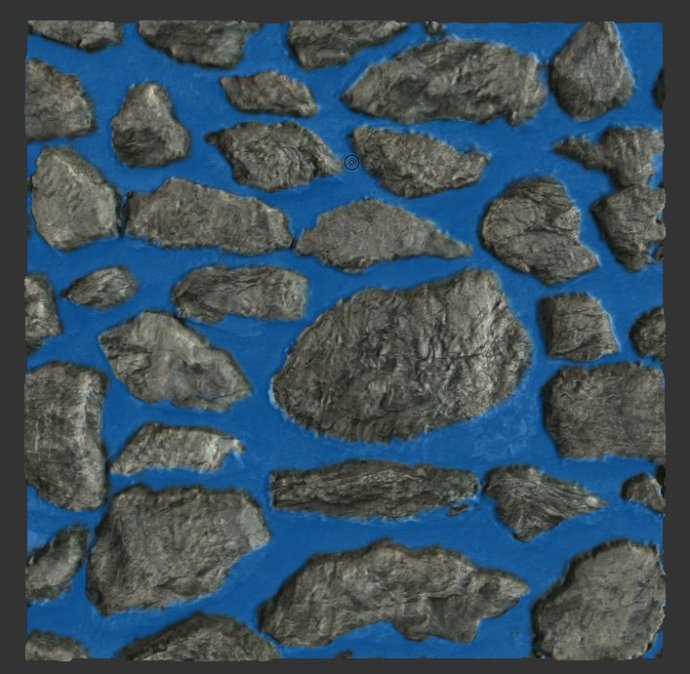
8.调整灯光察看不同角度和效果
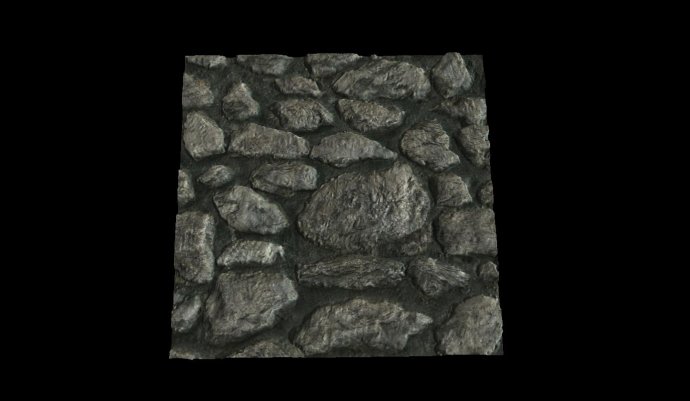

9.mudbox自带可输出NORMAL,AO等格式图
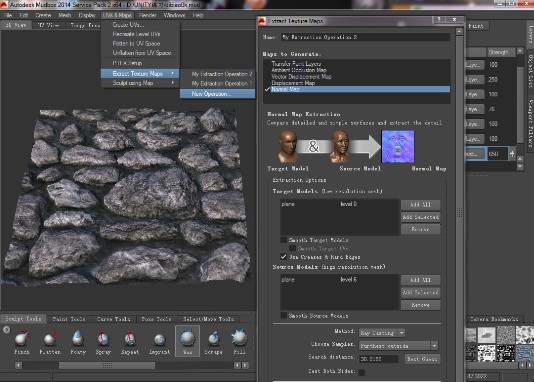
10.另外如果要制作四方无缝贴图可以一开始通过mudbox自带创建绘制四方连续贴图功能,其余方法大致同上.
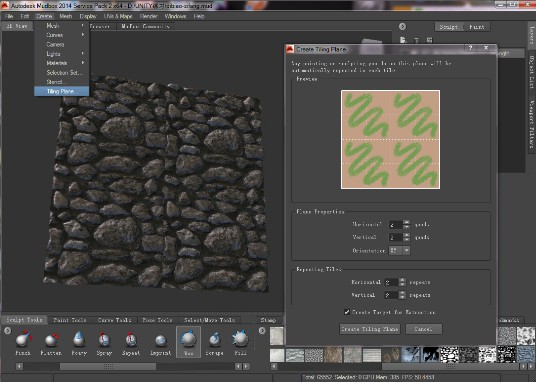
11.测试效果,(mudbox也可直接导出模型到MAX中)。